Spielen
Teil 1 - Schritt für Schritt
- UnterweisenWeisen Sie die Schüler an, dass sie jetzt an der Reihe sind, ein Projekt zu bauen,
damit der Roboter den roten Wolf und das Haus der Großmutter aufspüren kann! Sehen Sie sich die folgende
Animation mit Ton an, um eine beispielhafte Lösung zu sehen und zu hören. Durch die Verwendung einer Reihe
von If-Karten fährt der 123 Robot zu einem Objekt und macht ein Hupen, wenn es rot ist, und macht ein
Türklingeln, wenn es eine andere Farbe hat.
Videodatei
Weisen Sie die Schüler an, dass sie ihre Projekte mit Ihnen zusammen aufbauen werden, und können Sie sie dann selbst ausprobieren.
- ModellModell für Studenten, wie man ein Projekt mit den Codierkarten "Wenn rot",
"Sonst" und "Ende wenn" erstellt.
- Verteilen Sie die folgenden Materialien an jede Gruppe:
- 123 Roboter mit angebrachtem Kunstring
- Coder
- 123 Feld mit angebautem Haus der Großmutter
- Roter Wolf
-
Hier abgebildete Coderkarten:
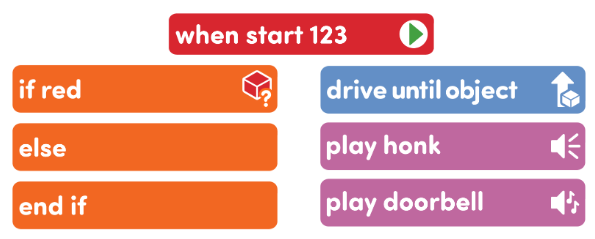
Für dieses Projekt benötigte Codierkarten
- Lassen Sie die Schüler ihren 123 Robot aufwecken, indem Sie die Räder entlang einer Oberfläche schieben, bis Sie das Startgeräusch hören, wie in der Animation unten gezeigt. Schalten Sie den Ton für diese Animation ein. Weitere Informationen zum 123 Robot finden Sie im Artikel Using the vex 123 Robot vex Library.
Videodatei- Schalten Sie dann den Coder ein und schließen Sie den 123-Roboter an. Um den 123 Roboter und den Coder anzuschließen, halten Sie die Start- und Stopptasten am Coder und die linken und rechten Tasten am 123 Roboter mindestens 5 Sekunden lang gedrückt, bis Sie den angeschlossenen Ton hören und die Kontrollleuchten rechtzeitig blinken, wie in der folgenden Animation gezeigt. Schalten Sie den Ton für diese Animation ein. Weitere Informationen zum Coder finden Sie im Artikel Using the vex 123 Coder vex Library.
Videodatei-
Modell für Studenten, wie sie das folgende Projekt in ihren Programmierern erstellen:
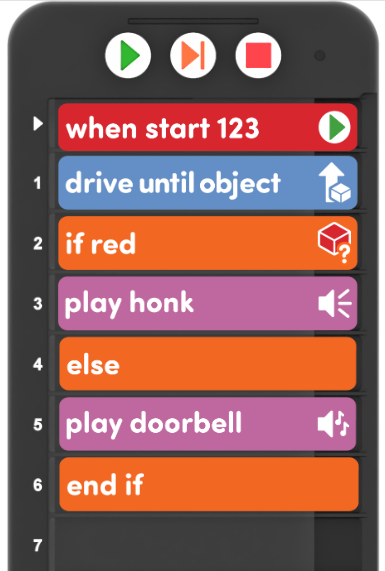
Spiel Teil 1 Projekt - Wenn Sie die Projekte gemeinsam erstellen, lassen Sie die Schüler ihre Programmierer hochhalten, um Ihnen ihre Projekte zu zeigen, damit Sie sicher sein können, dass die Projektreihenfolge korrekt ist.
-
Lassen Sie die Schüler den roten Wolf und den kleinen roten Roboter auf dem Feld platzieren, wie hier gezeigt.
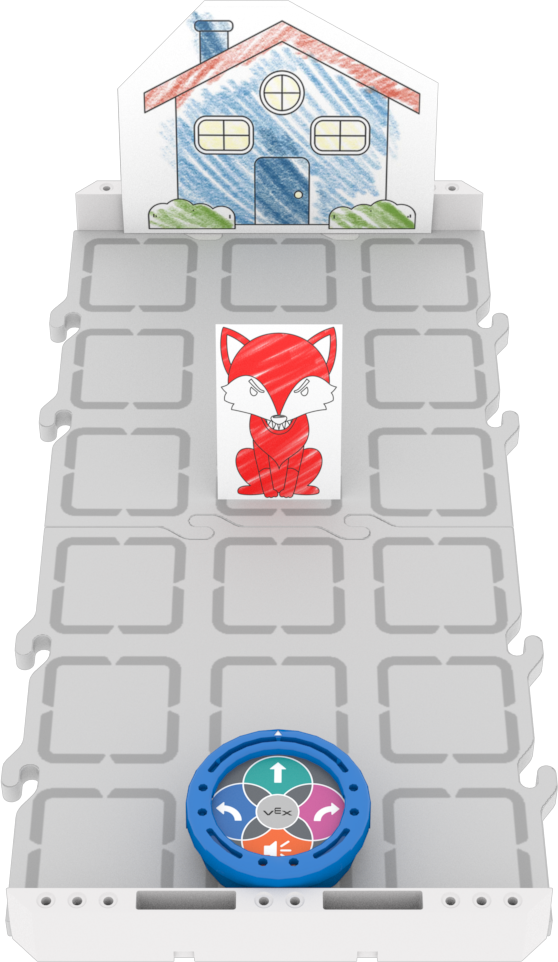 Zum Testen
Zum Testen einrichten -
Sobald der rote Wolf und der kleine rote Roboter platziert sind, lassen Sie die Gruppen auf ihrem Coder auf "Start" drücken, um das Projekt zu beginnen.
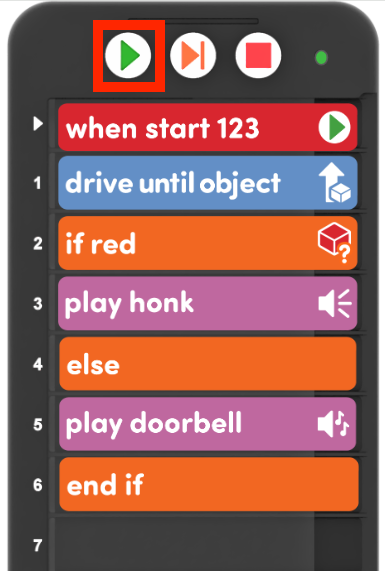
Drücken Sie 'Start' -
Die Schüler sollten beobachten, wie ihr Roboter vorwärts fährt, bis er den Wolf erkennt, und dann anhalten und ein hupendes Geräusch abspielen. Sobald der kleine rote Roboter das Hupgeräusch gespielt und den Wolf verscheucht hat, weise Gruppen an, den Wolf vom Feld zu entfernen.
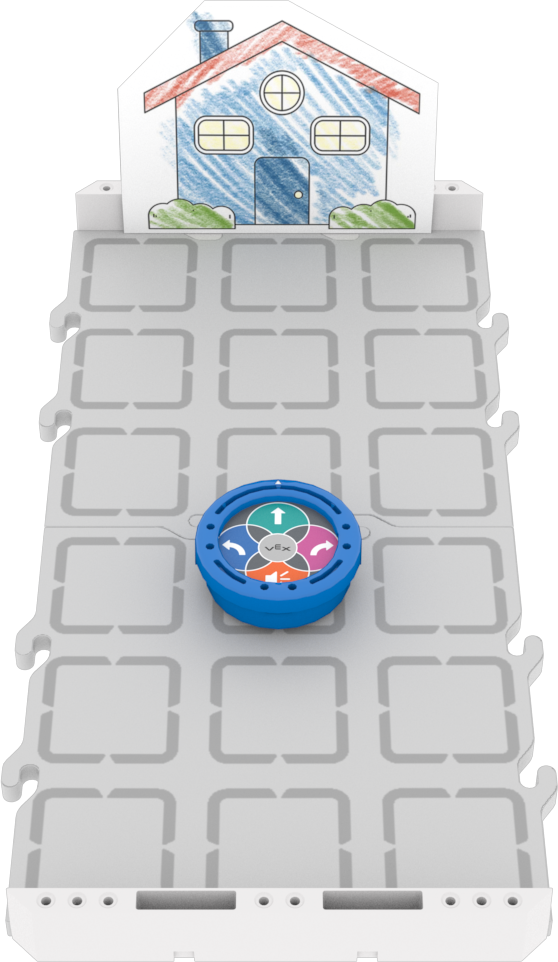
123 Roboter an Ort und Stelle, nachdem er den Wolf erschreckt hat - Wenn der rote Wolf entfernt wurde, weisen Sie die Schüler an, ihre Projekte erneut zu beginnen, um zu beobachten, wie der kleine rote Roboter weiterfährt, bis er das Haus der Großmutter erkennt und dann anhält und ein Türklingeln ertönt. Die Schüler sollten ihr Projekt weiterhin mit dem kleinen roten Roboter und dem roten Wolf an verschiedenen Orten auf dem Feld testen.
- Für Gruppen, die bereit für eine zusätzliche Herausforderung sind, ermutige sie, verschiedene Coder-Karten in ihren Projekten auszuprobieren (wie andere Sound-, Action- oder Looks-Coder-Karten), um den roten Wolf zu "verscheuchen", oder lass Großmutter wissen, dass sie in ihrem Haus sind. Sie können diese Coder-Karten den Schülern geben, wenn sie bereit sind, wenn sie sie noch nicht haben.
- Verteilen Sie die folgenden Materialien an jede Gruppe:
- ErleichternErleichtern Sie Gespräche mit Schülern, während sie ihre Projekte mit den
Programmierkarten "Wenn rot", "Sonst" und "Ende wenn" testen.
Ermutigen Sie die Schüler, über die Entscheidungsfindung und den Projektablauf der Bedingungen in ihrem Projekt nachzudenken, indem Sie Fragen stellen wie:
- Wenn der kleine rote Roboter an ein Objekt kommt, wie entscheidet er, ob er den Hupen oder die Türklingel spielt?
- Was denkst du, macht die "Else" -Karte in deinem Projekt? Wie funktioniert das mit der Codierkarte „Wenn rot“?
- Warum spielt der kleine rote Roboter die Türklingel, wenn er zu Großmutters Haus kommt? Warum spielt es nicht den Hupen?
- Was wäre, wenn du den Wolf auf andere Weise verscheuchen wolltest? Welche Coder-Karten würden Sie ändern?
- Was wäre, wenn du die Türklingel spielen und "glücklich handeln" wolltest, als du zu Großmutters Haus kamst? Wie würden Sie Ihr Projekt ändern?
- Was wäre, wenn der kleine rote Roboter eine grüne Blume sähe? Würde es das Hupen oder die Türklingel spielen? Warum?
- ErinnernErinnern Sie die Schüler daran, sich das Highlight auf dem Coder anzusehen, während ihr Projekt ausgeführt wird, damit sie sehen können, welche Coder-Karten ausgeführt werden, wenn der Roboter jedes Verhalten ausführt. Sie können ihre Aufmerksamkeit auf das Highlight lenken, um ihnen zu helfen, das Verhalten der Tonwiedergabe mit den Bedingungen "Wenn rot" und "Sonst" zu verbinden.
- FragenFragen Sie die Schüler, welche Entscheidungen sie treffen, die ihr Verhalten auf der
Grundlage der getroffenen Entscheidung ändern.
Führen Sie die Schüler dazu, dies wie eine "Wenn" -Anweisung zu formulieren. Zum Beispiel: „Wenn es regnet. Dann trage ich meinen Regenmantel.“
& Gruppendiskussion zur Pause während des Spiels
Sobald jede Gruppe ihr Projekt mindestens zweimal gestartet und getestet hat, kommen Sie zu einem kurzen Gespräch zusammen.
Gehen Sie mit dem Setup einer Gruppe durch das Projekt auf dem Coder, um den Schülern zu helfen, den Projektablauf mit den Codiererkarten "Wenn rot", "Sonst" und "Ende wenn" zu verstehen. Lassen Sie die Schüler das Verhalten des Roboters vorhersagen, bevor jede Coder-Karte ausgeführt wird, und erleichtern Sie ein Gespräch darüber, warum sie denken, dass dieses Verhalten auftreten wird. Stellen Sie sicher, dass alle Schüler Ihre Einrichtung und Ihren Coder sehen können. (In diesem Artikel erfahren Sie mehr über die Verwendung der Schaltfläche Schritt am Coder.)
Verwenden Sie die folgenden Anweisungen, um diesen Vorgang zu erleichtern:
-
Werfen wir einen genaueren Blick darauf, wie unser Roboter eine Entscheidung darüber trifft, welchen Sound er in diesem Projekt spielen soll. Es gibt eine Schaltfläche auf unserem Coder namens "Schritt" -Taste, mit der wir unsere Projekte jeweils nur mit einer Coder-Karte ausführen können. Zeigen Sie den Schülern den "Schritt-Button", wie hier gezeigt.
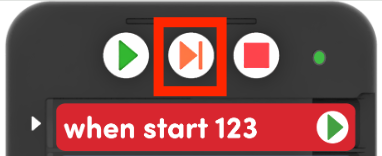
Die Step-Taste - Was ist das erste Verhalten, das unser Roboter tun wird, wenn unser Projekt gestartet
wird?
- Nachdem die Schüler ihre Vorhersagen gemacht haben, drücken Sie die Step-Taste, um die Codiererkarte
"Fahren bis zum Objekt" auszuführen.
- Beachten Sie, dass Sie beim Durchlaufen eines Projekts die Codiererkarte "Beim Start 123" durchlaufen müssen. Um zum Verhalten "Fahren bis zum Objekt" zu gelangen, drücken Sie die Step-Taste mehrmals.
- War unsere Vorhersage richtig? Warum hat unser Roboter vor dem Wolf angehalten?
- Nachdem die Schüler ihre Vorhersagen gemacht haben, drücken Sie die Step-Taste, um die Codiererkarte
"Fahren bis zum Objekt" auszuführen.
- Jetzt muss unser kleiner roter Roboter eine Entscheidung treffen! Wird es ein
Hupgeräusch oder ein Türklingelgeräusch abspielen? Warum?
- Lassen Sie die Schüler vorhersagen, welches Verhalten als nächstes auftreten wird, und leiten Sie sie an, zu erklären, dass das Verhalten unter der Codiererkarte "Wenn rot" ausgeführt wird, weil der Augensensor "Rot" erkennt.
- Drücken Sie die Step-Taste, um die nächste Coder-Karte auszuführen, und vergleichen Sie die Vorhersagen der Schüler mit dem Roboterverhalten. Sie können den Schülern die Markierung auf dem Coder zeigen, während die Coder-Karte läuft, um sie "innerhalb" des Zweigs "Wenn rot" anzuzeigen.
- Welche Entscheidung traf unser Roboter, als er das Objekt, in diesem Fall den Wolf,
entdeckte?
- Gehen Sie den Entscheidungsprozess durch, während er sich gemeinsam mit ihren Projekten verbindet.
- Wenn die Antwort auf die Frage "Ist es rot?" WAHR ist (oder Ja), dann läuft der Zweig "Wenn rot" des Projekts. Wenn die Antwort FALSCH (oder Nein) ist, wird der Zweig "Sonst" des Projekts ausgeführt.
- Nachdem der Roboter eine Entscheidung getroffen hat, zeigt die Codiererkarte "End if" an, dass die Entscheidung vorbei ist, damit der Rest des Projekts ausgeführt werden kann. (Dies ist wichtig, da Sie dieses Projekt mit der Coderkarte "Zum Start" in Spiel Teil 2 ergänzen werden.)
-
In diesem Fall ist die Antwort auf die Frage "Ist es rot?" WAHR (oder ja), wenn man dem roten Wolf gegenübersteht. So läuft der Zweig „Wenn rot“ des Projekts, und der Hupton ertönt.
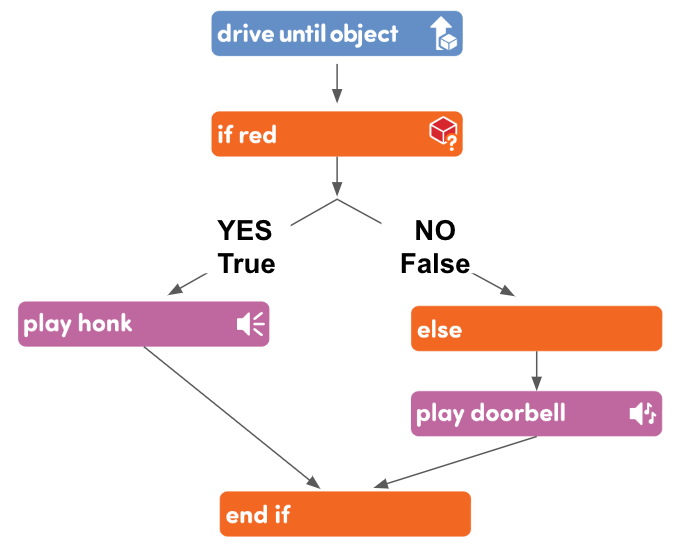
Eine Entscheidung treffen
- Gehen Sie den Entscheidungsprozess durch, während er sich gemeinsam mit ihren Projekten verbindet.
- Entfernen Sie als Nächstes den Wolf aus dem Feld und bitten Sie die Schüler zu erklären, was ihrer
Meinung nach passieren wird, wenn sie das Projekt erneut ausführen. Wohin wird der kleine rote Roboter
fahren?
- Nachdem die Schüler das Verhalten vorhergesagt haben, drücken Sie die Step-Taste, um die Codiererkarte "Fahren bis zum Objekt" auszuführen, und vergleichen Sie ihre Vorhersagen mit dem Verhalten des Roboters. Sie können den Schülern das Highlight auf dem Coder zeigen, während die Coder-Karte läuft, um es "innerhalb" des Zweigs "Else" zu zeigen.
- Oh mein Gott! Unser kleiner roter Roboter muss eine weitere Entscheidung treffen! Wird
es ein Hupgeräusch oder ein Türklingelgeräusch abspielen? Warum?
- In diesem Fall ist die Antwort auf die Frage "Ist es rot?" FALSCH (oder Nein), wenn man dem Haus der Großmutter gegenübersteht. So läuft der „Else“ -Zweig des Projekts, und der Türklingelton ertönt.
Vielleicht möchten Sie das Projekt mehrmals durchgehen, um sicherzustellen, dass die Schüler verstehen, wie die „Wenn rot“, „Sonst“ und „Ende wenn“ in ihrem Projekt zusammenarbeiten.
Abzweigung zum Spiel Teil 2
- Gerade jetzt, wenn wir das Projekt durchführen und den Wolf verscheuchen, steckt der kleine rote Roboter fest. Wir müssen das Projekt erneut ausführen, eine neue Entscheidung treffen und dann können wir zu Großmutters Haus gelangen. Glauben Sie, dass wir unserem Projekt etwas hinzufügen könnten, um diese Entscheidungsfindung wieder möglich zu machen?
- Es gibt ein Informatikwort für ein Projekt, bei dem unser Roboter immer wieder die gleiche Entscheidung trifft - es heißt Algorithmus. Wir wissen, dass wir immer wollen, dass der kleine rote Roboter den Wolf "verscheucht", wenn er Rot erkennt, damit wir einen "Wolferkennungsalgorithmus" erstellen können!
-
Zeigen Sie den Schülern die "Go to start" Coder-Karte und fragen Sie sie, was sie denken, dass Coder-Karte tun könnte, und wie es ihnen helfen könnte, ihr Projekt zu wiederholen, um einen Algorithmus zu erstellen.
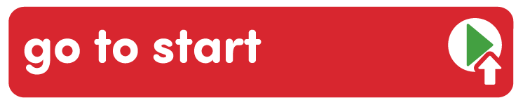
"Go to start" Coder-Karte
Teil 2 - Schritt für Schritt
- UnterweisenWeisen Sie die Schüler an, dass sie jetzt am Ende ihres Projekts die Codiererkarte "Zum
Start" hinzufügen werden, um einen "Wolferkennungsalgorithmus" zu erstellen, damit sie den Wolf
verscheuchen UND zu Großmutters Haus gelangen können! Sehen Sie sich die folgende Animation an, um dieses
Projekt in Aktion zu sehen.
Videodatei
- ModellModell für Studenten, wie sie die „Zum Start gehen“ -Codiererkarte zu ihren
Projekten hinzufügen, um ihren Algorithmus zu erstellen.
- Verteilen Sie eine "Go to start" -Codiererkarte an jede Gruppe, wenn sie noch keine hat.
-
Modell für Studenten, wie man die "Zum Start gehen" Coder-Karte am Ende ihres Projekts hinzufügt, wie hier gezeigt.
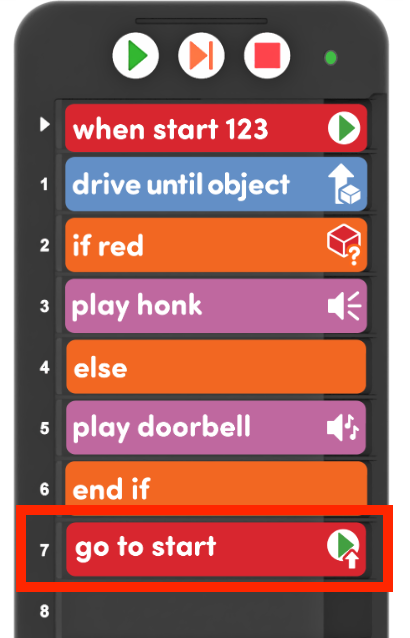
Fügen Sie die Codiererkarte "Zum Start" am Ende des Projekts hinzu -
Sobald Gruppen am Ende ihres Projekts ihre "Go to start" -Codiererkarte hinzugefügt haben, modellieren Sie, wie Sie das Feld zurücksetzen können. Platziere den kleinen roten Roboter in seiner Ausgangsposition und den roten Wolf auf dem Feld zwischen dem 123 Robot und dem Haus der Großmutter.
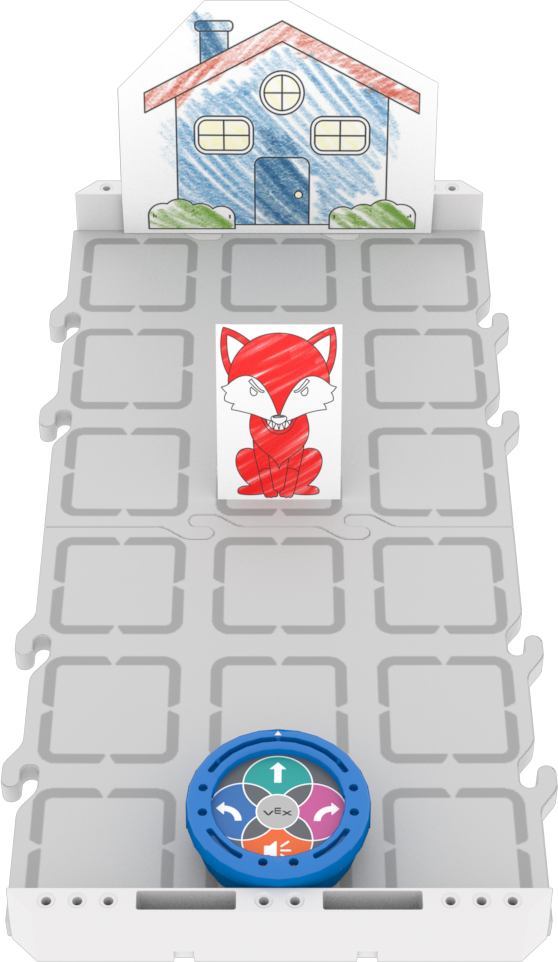 Zum Testen
Zum Testen einrichten - Nachdem der kleine rote Roboter und der Wolf in ihren Positionen sind, stellen Sie sicher, dass der 123 Roboter mit dem Coder verbunden ist, wie hier gezeigt. Schalten Sie den Ton für diese Animation ein. Weitere Informationen zum Coder finden Sie im Artikel Using the vex 123 Coder vex Library.
Videodatei- Weisen Sie die Gruppen an, ihre Projekte zu starten und zu beobachten, wie sich die
Programmiererkarte "Zum Start" auf das Verhalten ihres kleinen roten Roboters auswirkt. Die Schüler
sollten den Wolf entfernen, sobald er "verscheucht" ist, um beobachten zu können, wie der Roboter
weiter zum Haus der Großmutter fährt.
-
Die Schüler sollten die Schaltfläche "Stopp" auf dem Coder drücken, wenn sie bei Großmutters Haus angekommen sind, um das Projekt zu stoppen.
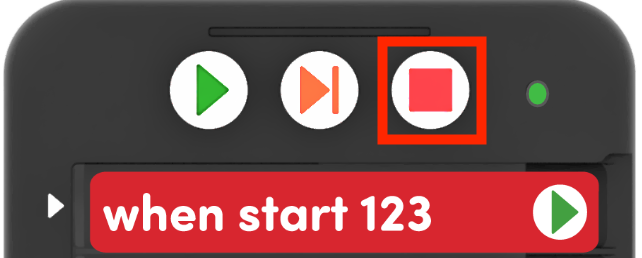
Die Schaltfläche „Stopp“
-
- Ermutige Gruppen, die bereit für eine zusätzliche Herausforderung sind, in ihren Projekten verschiedene Sound-, Looks- oder Action-Coder-Karten auszuprobieren, um den Wolf zu erschrecken oder Großmutter wissen zu lassen, dass sie angekommen sind.
- ErleichternErleichtern Sie Gespräche mit Gruppen darüber, wie sich die „Zum Start gehen“
-Codiererkarte auf ihr Projekt auswirkt, während sie ihre Algorithmen weiter testen. Rufen Sie die Schüler
auf die Hervorhebung auf dem Programmierer aufmerksam, um zu sehen, wie das Projekt weiterläuft.
- Wie verändert die "Go to start" -Codiererkarte das Verhalten Ihres Roboters?
- Welche Entscheidung trifft der kleine rote Roboter in diesem Projekt immer wieder?
- Warum kann der kleine rote Roboter den Wolf verscheuchen und in diesem Projekt zu Großmutters Haus gelangen?
- Warum musst du die Schaltfläche "Stopp" drücken, wenn dein "Wolferkennungsalgorithmus" läuft, aber das musstest du in Spiel Teil 1 nicht tun?
Ermutigen Sie die Schüler, in ihrem Projekt mit zusätzlichen Sounds, Looks und Action Coder-Karten zu experimentieren, den "Wolf-Erkennungsalgorithmus" zu wiederholen und ihn zu ihrem eigenen zu machen. Helfen Sie ihnen, über den Projektablauf nachzudenken, indem Sie Fragen stellen wie:
- Wenn du den Wolf auf andere Weise verscheuchen wolltest, welche Coder-Karten müsstest du ändern? Warum?
- Wenn du Großmutter wissen lassen möchtest, dass du glücklich angekommen bist, wie würdest du dein Projekt ändern? Warum?
- Was wäre, wenn du den Wolf erschrecken wolltest, indem du zwei Verhaltensweisen ausübst, wie ein hupendes Geräusch zu spielen und dich verrückt zu benehmen? Könnte Ihr Algorithmus das tun? Wie?
- Was würde Ihrer Meinung nach passieren, wenn Sie nach dem "End if" eine "Act happy" -Codiererkarte anbringen würden? Warum?
- ErinnereErinnere die Schüler daran, die Schaltfläche „Stopp“ zu drücken, sobald sie das Haus der Großmutter erreicht haben. Ihre Projekte werden für immer wiederholt, bis die Schaltfläche "Stopp" gedrückt wird. Die Schüler können die Soundeffekte mehrmals hören, da der Augensensor das Objekt kontinuierlich erkennt und die Entscheidung trifft, bis sie das Projekt stoppen.
- FragenFragen Sie die Schüler, ob es Situationen gibt, in denen sie wiederholt die gleiche Entscheidung treffen und ein bestimmtes Verhalten auf der Grundlage dieser Entscheidung ausführen müssen. Gibt es Algorithmen, die sie jeden Tag zu Hause oder in der Schule ausführen?